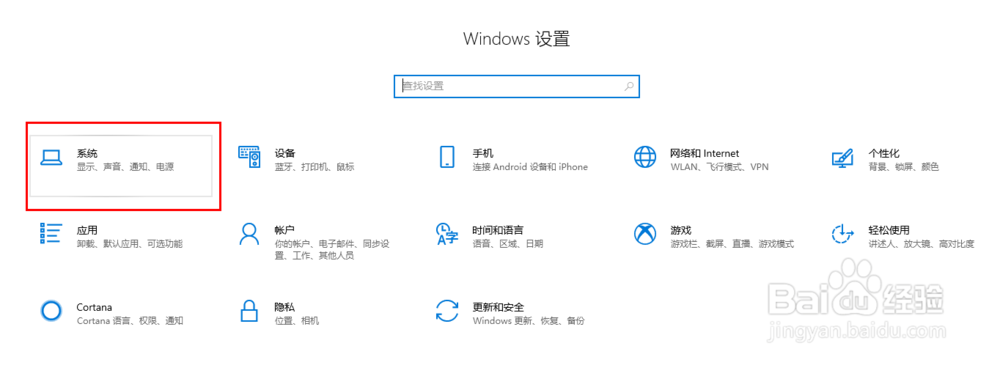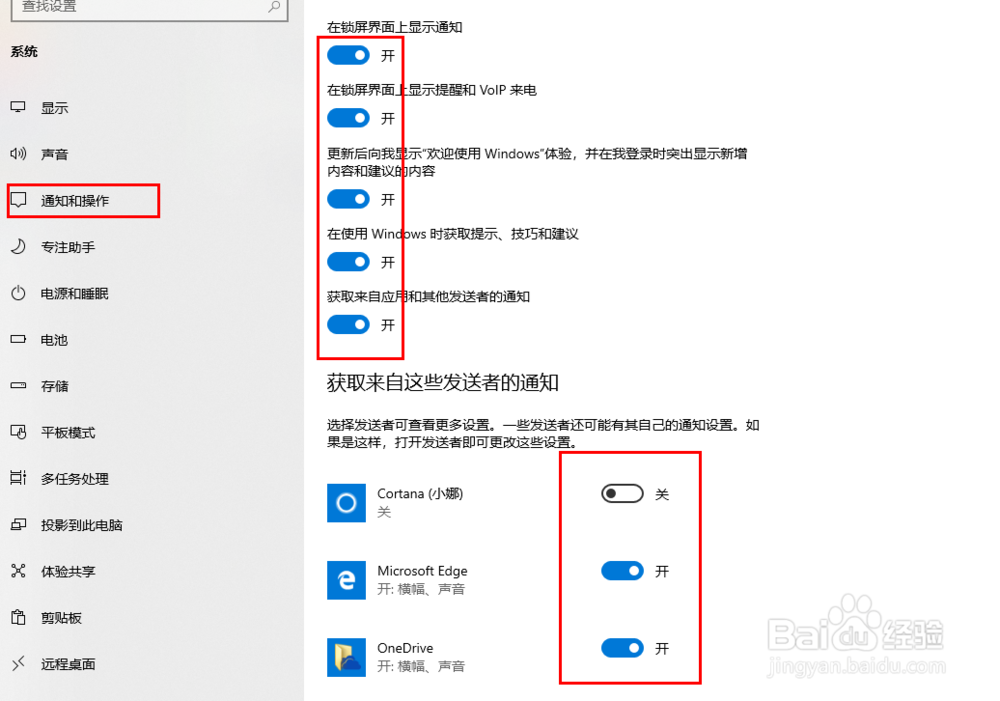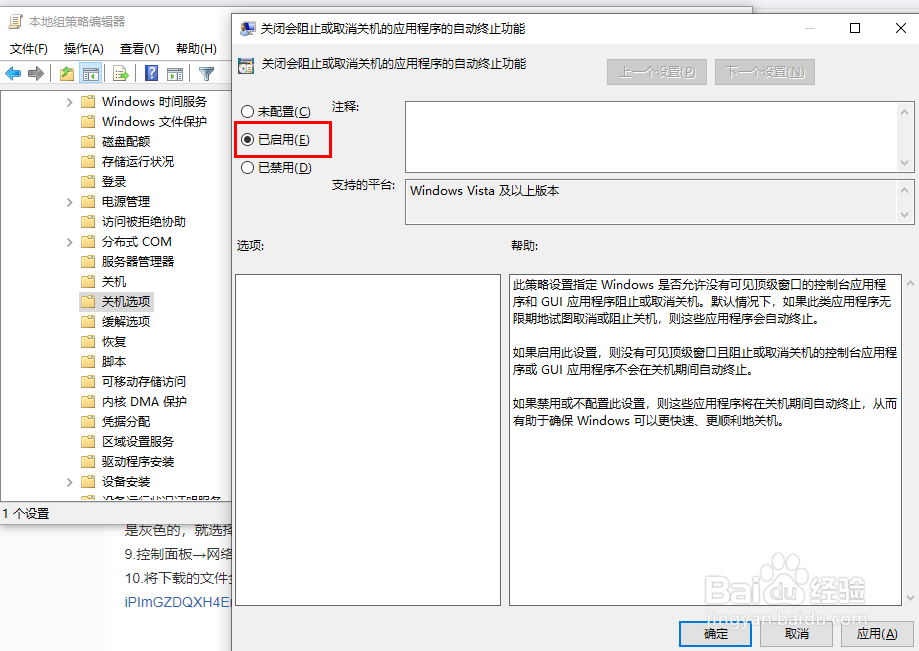win10 1809优化设置
1、点击电脑“开始”菜单,在开始菜单点击“设置”在“windows设置界面”找到“系统”点击进入系统设置。
2、在“系统设置”界面点击“通知和操作”然后把右侧开启的程序全部关闭。
3、再次点击电脑“开始”菜单,在开始菜单点击“设置”在“windows设置界面”找到“隐私”点击进入隐私设置。
4、将常规界面下的开启的程序全部关掉,在鼠标向下滑,把应用权限下面的选项也全部关掉。
5、再点击开始菜单,找到“运行”输入“gpedit.msc“,按回车键,找到“计算机配置”-管理喋碾翡疼模板“系锱亻绢螬统”-“关机选项”点击右侧的“关机会阻止或取消关机的应用程序的自动终止功能”在弹出的窗口中选择“已启用”。然后点击确定按钮。
6、再点击开始菜单,找到“运行”输入“msconfig“点击“引导”,在“无GUI日志”前面把勾喉哆碓飙去掉,再点击“高级选项”,在处理器个数选择烂选择4个。
声明:本网站引用、摘录或转载内容仅供网站访问者交流或参考,不代表本站立场,如存在版权或非法内容,请联系站长删除,联系邮箱:site.kefu@qq.com。
阅读量:52
阅读量:40
阅读量:43
阅读量:51
阅读量:38